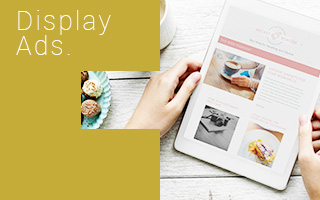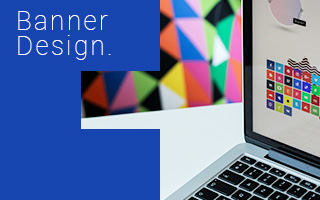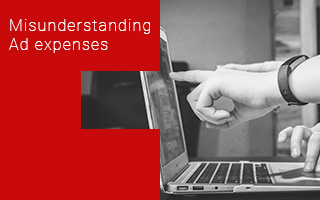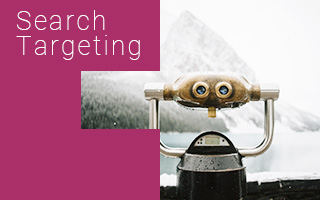LOGICHツールについて
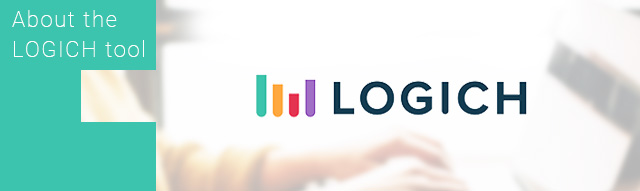
広告の出稿をした後、日々、どれくらい配信されているのか、獲得がとれているのかなど配信状況が気になった際には、媒体のアカウントにログインして数値を確認しなければなりません。複数の媒体で広告を出稿していれば、媒体ごとにログインする必要があるため、手間と時間がかかってしまいます。今回は、今どのような状況なのか、過去どうだったのかなど広告の配信データを閲覧できる便利なツール「LOGICH」をご紹介したいと思います。
目次
「LOGICH」とは
LOGICHとは、出稿している広告のデータを閲覧することができるツールです。月ごとのデータや日ごとのデータなど、その時に確認したいデータをボタン一つクリックするだけで選択することが出来、レポートとして出力することも可能なため、非常に便利です。
特に2つ以上の媒体で広告を出稿している場合、数値を確認するためにはそれぞれのアカウントにログインしなければなりません。しかし、LOGICHを使用すれば1つのツールですべての媒体の数値を確認することが可能となります。Google、Yahooなど2種類以上で出稿していて、媒体別ではなく、合算値で日ごとの進捗などの数値を見たい場合などに作業がいらず、業務の効率化が図れます。
また複数の案件を依頼している場合も、LOGICHツールではアカウント1つでまとめて確認することが出来ます。LOGICHにログイン後、ご自身が閲覧したい案件名を選択していただくことで、その案件のデータを閲覧することができます。
それではLOGICHで閲覧できるデータをご紹介していきます。
LOGICHで確認できること
まず「LOGICH」にログインし、「広告管理画面」の「レポートデータ閲覧」を選択してください。
すると案件名が表示されますので、そちらを選択してください。複数の案件を依頼している場合、閲覧権限を付与された案件がすべて表示されるので、確認したい案件名を選択してください。
「レポートデータ閲覧詳細」の画面が表示されます。ここで閲覧したい項目を選択していき、データを確認することが出来ます。
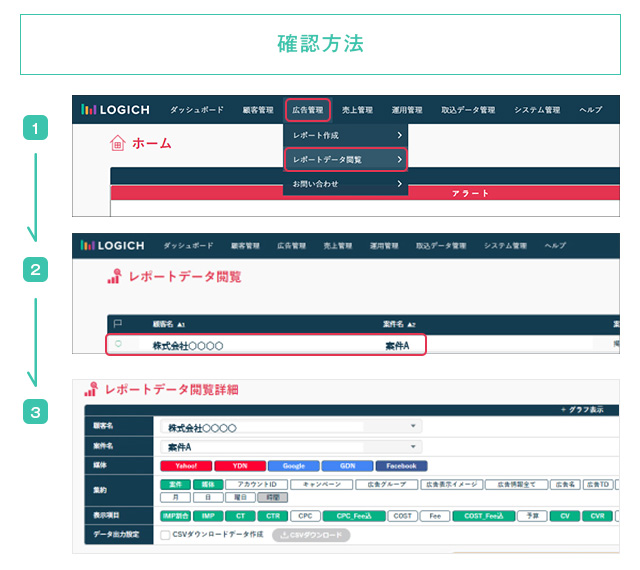
それぞれの項目を見ていきましょう。
【対象期間】
「当月」「先月」から選択することもできますし、「範囲指定」を選択してより長い期間を表示されることも可能です。
例えば過去一年分のデータを確認したいときは、「範囲指定」を選択し、日付をクリックしてください。確認対象の期間の始まりと終わりをそれぞれ選ぶことで、確認したい期間のデータが表示され確認することが可能となります。
【媒体】
配信している媒体を選択することが出来ます。リスティング広告の配信データだけ知りたい、Facebook広告の数値だけ確認したいなど必要な媒体の情報を選択することが可能です。また、広告全体の数値をしりたい場合はすべての選択をONにすることで、合算値を閲覧することができるようになります。
【集約】
ここではどのような条件でデータを集約して閲覧したいかを選択することが出来ます。
たとえば、GoogleとYahooなど媒体ごとの数値を知りたいときは「媒体」を選択してください。すると出力されるデータに「媒体」の欄が作成され、媒体ごとの数値が閲覧できるようになります。
逆に、すべての媒体の合算した値を知りたい場合は「媒体」の選択をはずしましょう。こうすることで「媒体」の欄は作成されなくなるため、媒体をとびこえたデータとしてほかの項目の数値が出力されるようになります。
また「月」や「日」ごとにデータを収集することも可能です。たとえば、過去一年間の月ごとのデータを見たいときには「対象期間」で過去一年の期間を選択した後に、「集約」>「月」を選択してください。月ごとのデータが表示されるようになります。
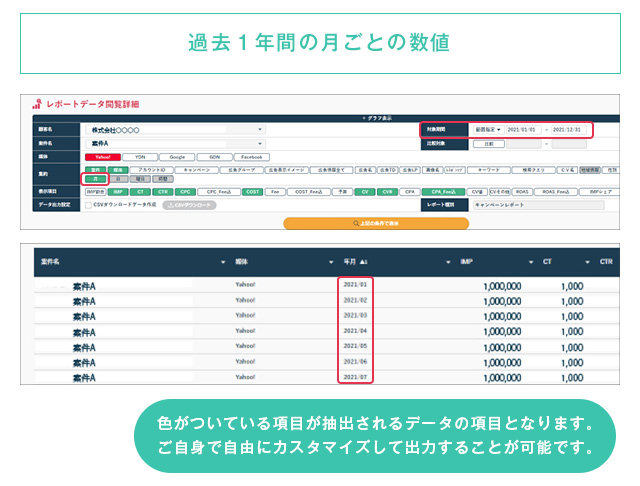
当月の日ごとの進捗を知りたいときは「対象期間」>「当月」を選択した後に、「集約」>「日」を選択してください。
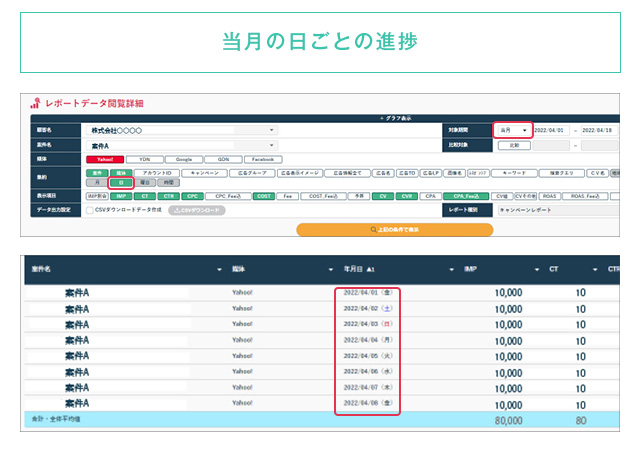
他にも広告文ごとの数値を閲覧したい場合は「広告情報のすべて」を選択すると、広告文ごとの数値が確認できますし、キーワードや検索クエリごとの数値を確認したい場合は「キーワード」「検索クエリ」をそれぞれ選択するとよいでしょう。
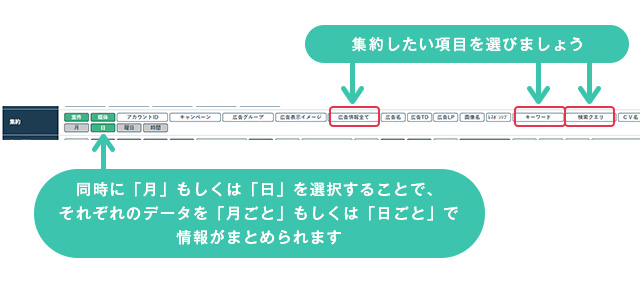
媒体ごとだけではなく、より詳細に知りたいときなどもあるかと思います。たとえばキャンペーンごとのデータを知りたい場合、「キャンペーン」も一緒に選択しましょう。項目によっては複数選択することも可能なので、知りたい情報をより細かく絞ることができます。
【表示項目】
集約するデータを選んだ後は、そのデータの表示させたい項目を選んでください。「CPC」「COST」「CPA」は「Fee込」で表示させることも可能です。「Fee抜き」の値を知りたい場合は、「Fee込」の表示が無い項目を選択してください。
必要な項目だけ選択することができるため、確認したい事項をすばやく確認することが可能となります。また一つのみの項目でも出力が可能となるため、ご自身にとって今は必要のないデータを省くことが出来ます。たとえば費用進捗だけ知りたいときには、「COST」だけを選択すると良いでしょう。知りたい情報のみを閲覧することが出来るため、とても見やすいレポートを作成することが可能となります。
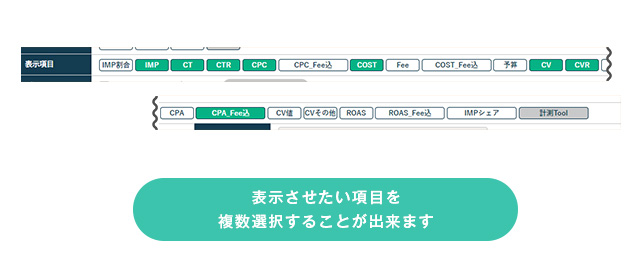
LOGICHから出力する
閲覧したい項目を選び終わったら、「上記の条件で表示」をクリックしてください。選択した情報が集約され、表示されます。LOGICHでは、データを閲覧するだけではなく、出力することも可能です。
「CSVダウンロードデータ作成」の項目にチェックを付けてください。そしてもう一度「上記の条件で表示」のボタンをクリックしてください。これでcsvデータとして出力されます。社内での共有の際にとても便利です。
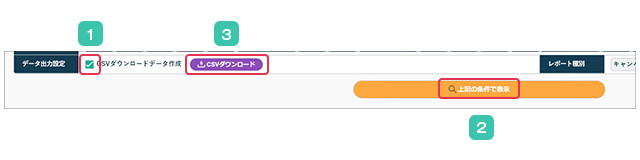
まとめ
いかがでしたでしょうか。広告は配信した後に、その結果どうだったのかを検証していくことがとても重要です。しかしながら、複数の媒体で配信している場合、そのデータをまとめるだけで時間がかかってしまい、負担になってしまうケースもあります。そんな時にLOGICHのツールを利用することで、手間を省くことが出来ます。日々の進捗から過去の配信実績などのデータを複数の媒体をまとめて一括で閲覧できるため、媒体ごとにログインして確認するといった作業が減り、業務の効率化アップを図ることが可能となります。ぜひ、LOGICHに関して気になる点等ございましたら、お問い合わせくださいませ。
-
2018.12.2広告運用
まずはディスプレイ広告を知ろう!
-
2020.3.31広告運用
バナー広告の基本的な考え方とデザインのコツ
-
2019.9.17広告運用
運用型広告の広告費はいくらかければいいの?
-
2018.12.2広告運用
上手く使いこなせばビジネスチャンスの拡大が見込めるサーチターゲティング!